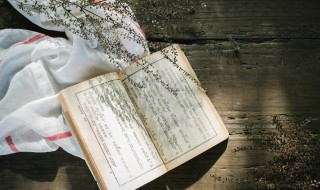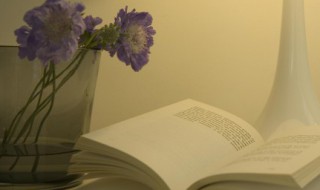The Beginning
淡化图形的边缘轮廓,会使图片有更加美观的视感,那么ps怎么淡化边缘轮廓呢?一起来看看吧~
ps怎么淡化边缘轮廓?
羽化减淡方法:
1、用ps打开图片,框选出图片主体,点击鼠标右键,点击羽化。


2、根据自己的需要设置羽化半径值,点击【确定】。


3、点击鼠标右键,单击【选择反向】,按Delete键,删除选区即可。


使用减淡工具方法:用ps打开图片,点击减淡工具,设置减淡工具合适的大小,涂抹图形边缘即可。



本文以华为MateBook X Pro 为例适用于windows 10系统Adobe PhotoshopV22.0.0版本
THE END